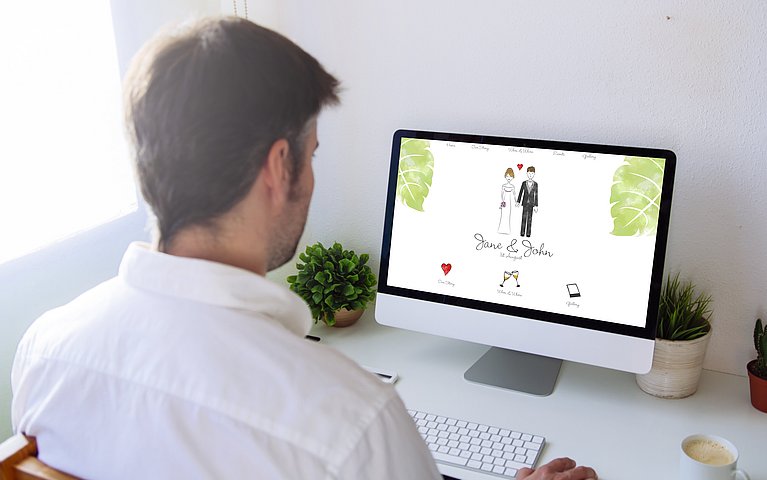
Beeindrucken Sie mit einer animierten Einladung und erweitern Sie PowerPoint um 4 wichtige Befehle
Übrigens: Mehr Profitricks zum Thema Animationen und eine Vielzahl animierter Beispiele finden Sie bei "PowerPoint aktuell".
Der Aufbau der digitalen Einladung
Einladungen für Vereinstreffen, Betriebsfeiern, ein Jubiläum oder Geburtstag können Sie statt per Post auch mit einer E-Mail verschicken. Sie sparen dadurch nicht nur das Porto, sondern haben darüber hinaus einen größeren Gestaltungsspielraum. Sie können die Einladungen nicht nur nach Ihren Vorstellungen gestalten, sondern zudem auch noch spannend animieren.
Hier das Beispiel eines digitalen Briefumschlags. Per Animation schwebt die Nachricht aus dem Umschlag und wird so enthüllt.
So zeichnen Sie den ersten Teil des Briefumschlags:
- Zeichnen Sie ein Rechteck und anschließend ein gleichschenkliges Dreieck in der Breite des Rechtecks.
- Drehen Sie das Dreieck um 180°. Richten Sie die zwei Objekte so übereinander aus, dass sie zusammen einem Briefumschlag ähneln.
- Formatieren Sie den Briefumschlag wie gewünscht. Damit ist Ihre erste Folie mit dem geschlossenen Umschlag bereits fertig.

So vollenden Sie den Briefumschlag
- Markieren Sie die Folie links in der Folienübersicht und duplizieren Sie diese mit der Tastenkombination STRG + D.
- Erstellen Sie auf der duplizierten Folie zwei Kopien des Rechtecks und eine Kopie des Dreiecks und schieben Sie die Kopien für den Moment an den Rand der Folie.
- Markieren Sie das Originalrechteck und dann das darüberliegende Dreieck. Klicken Sie auf die Schaltfläche FORMEN KOMBINIEREN und wählen Sie dann FORMENSUBTRAKTION. Markieren Sie die Form, rufen Sie per Rechtsklick das Kontextmenü auf und wählen Sie IN DEN VORDERGRUND – IN DEN VORDERGRUND.
- Schieben Sie das vorhin kopierte Dreieck über eine Kopie des Rechtecks und drehen Sie es um 180°. Weisen Sie den zwei Formen eine hellere Farbe zu, sie bilden später die Innenseite des Briefumschlags.
- Weisen Sie der zweiten Kopie des Rechtecks eine weiße Füllfarbe zu und beschriften Sie sie mit Ihrem Einladungstext.
- Richten Sie die kopierten Elemente an dem zugeschnittenen Rechteck aus. Sie haben nun einen geöffneten Briefumschlag.

HINWEIS: Wie sie die vier Befehle der Gruppe FORMEN KOMBINIEREN in Ihre Schnellzugriffsleiste einbauen, erfahren Sie in der Kurzanleitung, die Sie sich von powerpoint-aktuell.de herunterladen können.
Per Animation „enthüllen“ Sie die Nachricht…
Damit der Empfänger den momentan noch im Briefumschlag verborgenen Einladungstext lesen kann, lassen Sie diesen per Animation erscheinen. Und zwar soll die Einladung aus dem Briefumschlag herausschweben und dann gut zu lesen sein. So geht's:
- Markieren Sie das weiße Rechteck mit dem Text.
- Wechseln Sie in die Registerkarte ANIMATIONEN und klicken Sie auf ANIMATION HINZUFÜGEN. Wählen Sie dort unter ANIMATIONSPFADE die Option LINIEN.
- Klicken Sie dann auf die Schaltfläche EFFEKTOPTIONEN und klicken Sie auf NACH OBEN. Verlängern Sie den Animationspfad ggf. damit die Nachricht vollständig sichtbar wird.







